Installer les pilotes GPU NVIDIA sur les machines virtuelles de série N exécutant Windows
S’applique à : ✔️ Machines virtuelles Linux ✔️ Machines virtuelles Windows ✔️ Groupes identiques flexibles
Pour tirer parti des fonctionnalités GPU de machines virtuelles de la série N Azure reposant sur les GPU NVIDIA, vous devez installer des pilotes GPU NVIDIA. L’extension du pilote GPU NVIDIA installe les pilotes CUDA ou GRID NVIDIA appropriés sur une machine virtuelle de série N. Installez ou gérez l’extension à l’aide du portail Azure ou d’outils tels qu’Azure PowerShell ou les modèles Azure Resource Manager. Consultez la documentation sur l’extension du pilote GPU NVIDIA pour connaître les systèmes d’exploitation pris en charge et les étapes de déploiement.
Si vous choisissez d’installer manuellement les pilotes GPU NVIDIA, cet article indique les systèmes d'exploitation pris en charge, les pilotes et les étapes d’installation et de vérification. Des informations de configuration manuelle du pilote sont également disponibles pour les machines virtuelles Linux.
Pour obtenir les spécifications de base, les capacités de stockage et les informations relatives aux disques, consultez GPU Windows VM sizes (Tailles de machine virtuelle Windows GPU).
Systèmes d’exploitation et pilotes pris en charge
Pilotes Tesla NVIDIA (CUDA)
Remarque
Les machines virtuelles Azure NVads A10 v5 prennent en charge seulement la version vGPU 16.x(536.25) ou ultérieure du pilote. Le pilote vGPU pour la référence SKU A10 est un pilote unifié qui prend en charge les charges de travail graphiques et de calcul.
Les pilotes NVIDIA Tesla (CUDA) pour toutes les machines virtuelles de série NC* et series ND (facultatives pour les séries NV ) sont génériques et non spécifiques à Azure. Pour les pilotes les plus récents, visitez le site Web de NVIDIA.
Conseil
Vous pouvez déployez une image de machine virtuelle de science des données Azure, comme alternative à une installation manuelle du pilote CUDA sur une machine virtuelle Windows Server. Les éditions des machines virtuelles Science des données pour Windows Server 2016 préinstallent les pilotes NVIDIA CUDA, la bibliothèque de réseau neuronal profond et d’autres outils.
Pilotes NVIDIA GRID/vGPU
Remarque
Pour les machines virtuelles Azure de série NVads A10 v5, nous recommandons aux clients d’avoir toujours la dernière version du pilote. La dernière branche (n) du pilote principal NVIDIA n’a de compatibilité descendante qu’avec la branche principale précédente (n-1). Par exemple, vGPU 17.x est a une compatibilité descendante avec vGPU 16.x uniquement. Toutes les machines virtuelles exécutant encore la version n-2 ou inférieures peuvent rencontrer les échecs de pilotes lorsque la branche de pilote la plus récente est déployée sur des hôtes Azure.
Les machines virtuelles NVs_v3 prennent en charge seulement la version vGPU 16 ou inférieure du pilote.
La prise en charge de Windows Server 2016 va s’achever à partir des versions vGPU 17.x.
Microsoft redistribue les programmes d’installation du pilote NVIDIA GRID pour les machines virtuelles de série NV, NVv3 et NVads A10 v5, utilisées comme stations de travail virtuelles ou pour les applications virtuelles. Installez uniquement ces pilotes GRID sur des machines virtuelles Azure de série NV, et uniquement sur les systèmes d’exploitation répertoriés dans le tableau suivant. Ces pilotes incluent les licences des logiciels GRID Virtual GPU dans Azure. Vous n’avez pas besoin de configurer un serveur de licences logicielles NVIDIA vGPU.
Les pilotes GRID redistribués par Azure ne fonctionnent pas sur les machines virtuelles de série autre que NV, comme les machines virtuelles de série NCv2, NCv3, ND et NDv2. La seule exception est la série de machines virtuelles NCas_T4_V3 dans laquelle les pilotes GRID activent des fonctionnalités graphiques similaires à celles de la série NV.
L’extension NVIDIA installe toujours le pilote le plus récent.
Pour Windows 11 jusqu’à la version 23H2 incluse, Windows 10 jusqu’à la version 22H2 incluse, Serveur 2019/2022 :
- GRID 17.3 (552.74) (.exe)
Les liens suivants vers les versions antérieures sont fournis pour prendre en charge les dépendances sur les anciennes versions du pilote.
Pour Windows Server 2016 1607, 1709 :
- GRID 14.1 (512.78) (.exe) est le dernier pilote pris en charge de NVIDIA. Les versions 15.x (et les versions ultérieures) ne prennent pas en charge Windows Server 2016.
Pour Windows Server 2012 R2 :
- GRID 13.1 (472.39) (.exe)
- GRID 13 (471.68) (.exe)
Pour obtenir des liens vers toutes les versions antérieures du pilote GRID de NVIDIA, rendez-vous sur le site de GitHub.
Installation du pilote
Connectez-vous à chaque machine virtuelle série N à l’aide du Bureau à distance.
Téléchargez, extrayez et installez le pilote pris en charge pour votre système d’exploitation Windows.
Après l’installation du pilote GRID sur une machine virtuelle, un redémarrage est nécessaire. Après l’installation du pilote CUDA, aucun redémarrage n’est nécessaire.
Vérification de l’installation du pilote
Notez que le panneau de configuration Nvidia n’est accessible que si vous installez le pilote GRID. Si vous avez installé les pilotes CUDA, le panneau de configuration Nvidia ne sera pas accessible.
Vous pouvez vérifier l’installation du pilote dans le Gestionnaire de périphériques. L’exemple suivant illustre une configuration réussie de la carte Tesla K80 sur une machine virtuelle NC Azure.
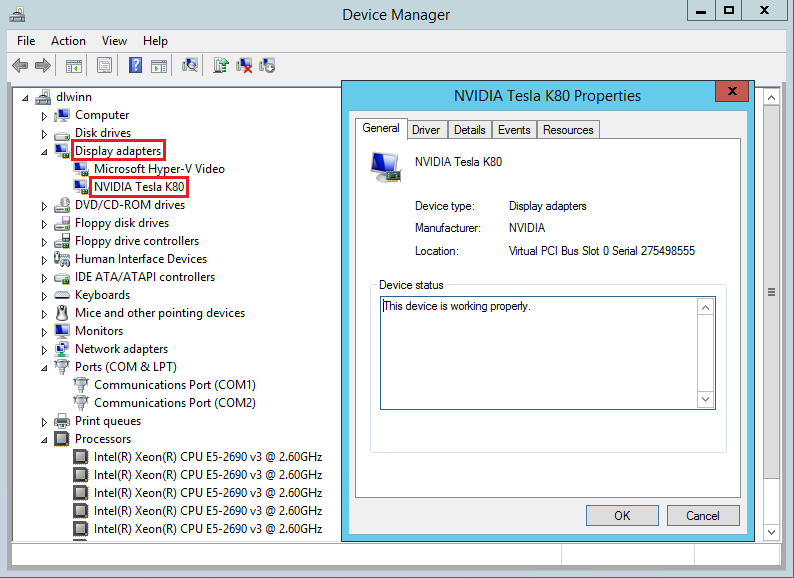
Pour interroger l’état de l’appareil GPU, exécutez l’utilitaire de ligne de commande nvidia-smi installé avec le pilote.
Ouvrez une invite de commandes et apportez vos modifications dans le répertoire C:\Program Files\NVIDIA Corporation\NVSMI.
Exécutez
nvidia-smi. Si le pilote est installé, vous obtenez un résultat qui ressemble à celui indiqué. GPU-Util affiche 0 % , sauf si vous exécutez actuellement une charge de travail GPU sur la machine virtuelle. La version de votre pilote et vos détails de GPU peuvent différer de ceux indiqués.
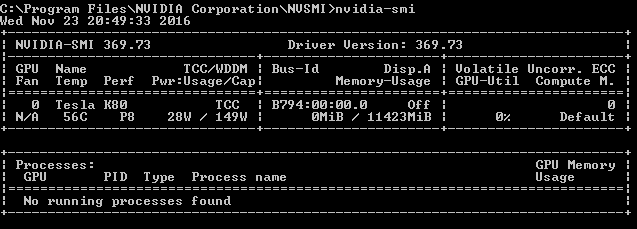
Connectivité réseau RDMA
La connectivité réseau RDMA peut être activée sur des machines virtuelles de série N compatibles RDMA, comme les machines NC24r déployées dans le même groupe à haute disponibilité ou dans un seul groupe de placement au sein d’un groupe de machines virtuelles identiques. L’extension HpcVmDrivers doit être ajoutée pour installer les pilotes d’appareils réseau Windows nécessaires à la connectivité RDMA. Pour ajouter l’extension de machine virtuelle sur une machine virtuelle de série N compatible RDMA, utilisez les cmdlets Azure PowerShell pour Azure Resource Manager.
Pour installer la dernière version 1.1 de l’extension HpcVMDrivers sur une machine virtuelle existante prenant en charge RDMA et nommée myVM dans la région USA Ouest :
Set-AzVMExtension -ResourceGroupName "myResourceGroup" -Location "westus" -VMName "myVM" -ExtensionName "HpcVmDrivers" -Publisher "Microsoft.HpcCompute" -Type "HpcVmDrivers" -TypeHandlerVersion "1.1"
Pour plus d’informations, consultez Extensions et fonctionnalités de machine virtuelle pour Windows.
Le réseau RDMA prend en charge le trafic MPI (Message Passing Interface) pour les applications exécutées avec Microsoft MPI ou Intel MPI 5.x.
Étapes suivantes
- Les développeurs qui créent des applications avec accélération GPU pour les GPU Tesla NVIDIA peuvent également télécharger et installer le dernier kit d’outils CUDA. Pour plus d’informations, consultez le Guide d’installation de CUDA.